
ROBLOX STUDIOで作ったオリジナルワールドが公開できない!?
こんにちは!
茅ヶ崎のプログラミングと英語の教室LaLaLaKIDSのあっちゃんです。
うちの教室では”楽しいことしか”やりません。
だから、子供たちが「やりたい!」「楽しそう!」と思うことを全力でサポートします。
Scratchだけじゃなくて、ROBLOX、Minecraft、Blender、イラストレーター、動画編集・・・・とにかく子供たちが「楽しい」と思うことならなんでもござれ! と言っても、わからないこともたくさんあるので、そう言う時はいつも、子供たちと一緒にYouTubeやGoogle先生に教えてもらいながら、『?』を解決していきます。
このnoteでは、そんな子供たちの日々の『?』とその解決法を日々集め、「?の解決集」となれば良いなと思っています。
プログラミング教室の先生や学校の先生のお助け解決集を目指します💪
ROBLOXでゲーム作りに挑戦💪
マイクラに次いで子供たちに大流行なのがROBLOXです。
遊ぶのももちろん楽しいんだけど、自分で作るのがまた楽しい〜。
いろいろなパーツが用意されているので、それを組み合わせていく楽しさもありますよね〜。教室の生徒さんも豪邸が立ち並ぶ街を作ったり、障害物ゲームを作ったり、みんなそれぞれ楽しんでいます!
ROBLOXのゲームはROBLOX STUDIOというアプリをダウンロードして作ります。作り方についてはYouTubeの「コロコロチャンネル」さんの動画がすごくわかりやすくて、教室でも教材として活用させていただいています。
オリジナルゲームを公開してみんなで遊ぶ!
せっかくオリジナルゲームを作ったので、レッツ公開!!
公開したゲームがヒットすると、収益化もできるみたい! 子供たちはこの収益化にはとっても興味があり。笑
これまた追々調べていくとして。
ゲームは作ったことがないという人が作ったゲームが大ヒットして、月に3桁万の収入になることもあったという夢のある話もあるんです!
ということで、教室では収益化を目指してゲームを作る生徒が多いのですが、これを公開してみんなで遊んでもらう!というところまでをやっています。
自分で作ったゲームをみんなでワイワイ言いながら遊ぶのってとっても楽しいし、「もっとここはこうした方がいいんじゃない?」とか言いながら修正していくのもまたよし。
うまく公開できない時の解決法!
が・・・・なんかうまく公開できない・・・という現象がたびたび起こってしまい・・・。
理由がなんだかわからなかったのですが、ものすごく簡単なことだったことが判明したので、シェアします♪
【うまく公開できないパターン】
Robloxのワールド編集画面の左上の「FILE」メニューを開くと「Publish to Roblox」というメニューが出てきます。
この意味は「Robloxに公開する」なので、当然これで公開できる気がしますよね。でも何度やってもできてない・・・!んです。
なぜだかは、ちょっとわからない😅
具体的な手順はこちら👇
①ROBLOX STUDIOのワールド編集画面左上『FILE』メニューをクリック
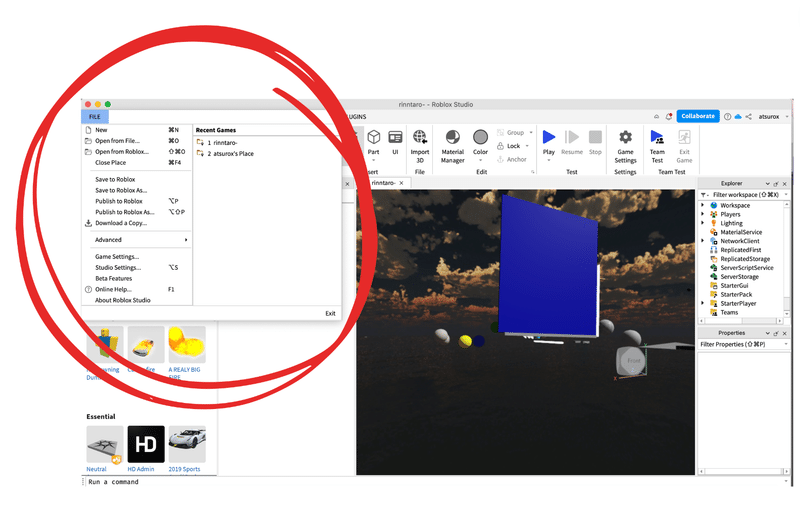
②Publish to Robloxをクリックして公開・・・!した気になる
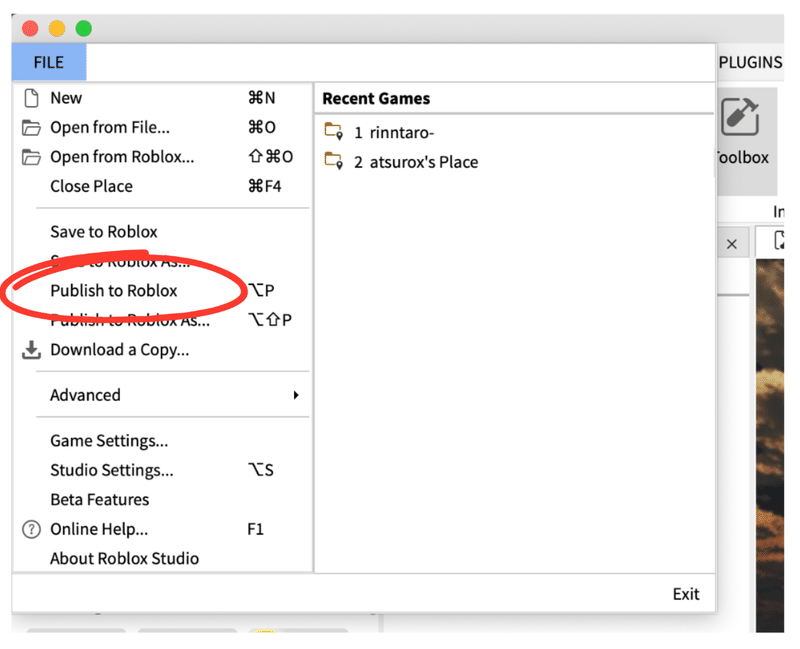
【簡単に確実に公開できる!パターン】
編集画面を閉じて、マイページのホーム画面に戻ります。
『My Games』タブを開くと、編集中のワールド一覧が出てくるのでここから公開をすれば、ほら!
簡単に公開されました!
手順はこちら👇
①編集画面を閉じる
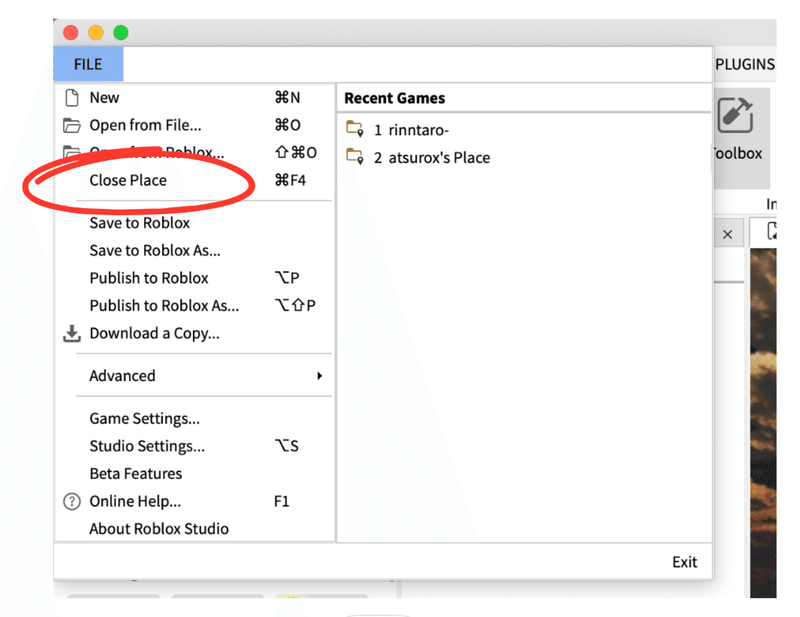
②マイページのホーム画面に戻り、「My Games」タブを選択
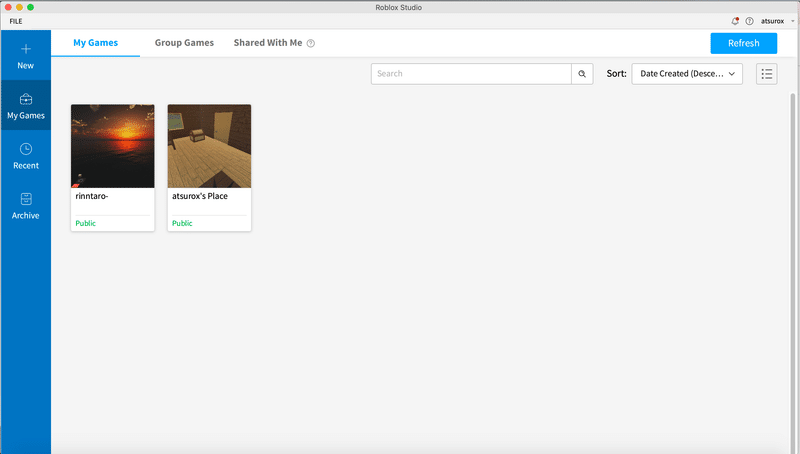
③公開したいゲームの右上にある「・・・」マークをクリックして「Make Public=公開する」を選んで公開!
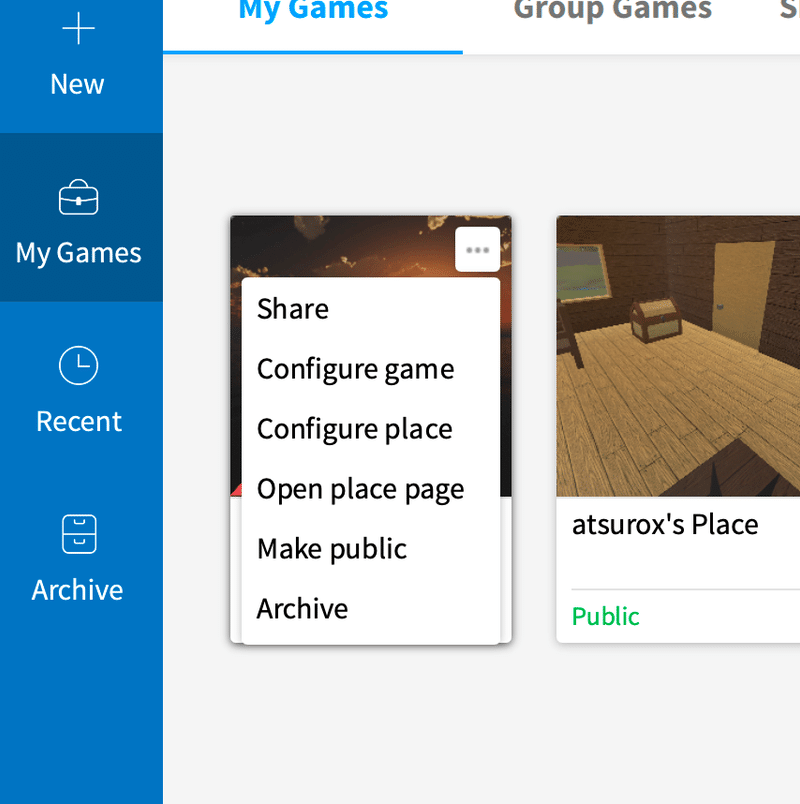
はい!今回も解決〜!👏👏
いえええええい✌️
この記事が気に入ったらサポートをしてみませんか?
